Lors de la prise d'annotations ou de la capture d'informations audio importantes, vous trouverez nécessaire d'adopter un outil efficace et sûr pour enregistrer votre mémo vocal sur votre Mac. Cependant, les produits massifs sur le marché rendent plus difficile la sélection d'un outil facile à suivre pour effectuer des enregistrements de mémos vocaux.
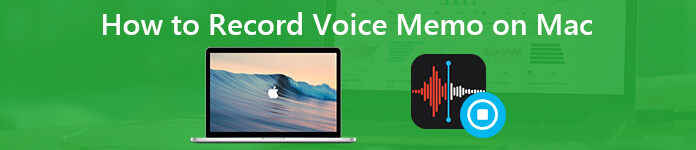
Si vous avez mis à jour macOS Mojave et versions ultérieures, vous pouvez installer certains outils iOS natifs sur votre ordinateur Mac, tels que les mémos vocaux, les actions, l'accueil, les actualités, etc. La fonction Voice Memos a apporté une nouvelle solution pour comment enregistrer la voix sur macbook air, Pro et autres modèles. Mais existe-t-il un moyen meilleur ou gratuit d'enregistrer votre mémo vocal sur votre Mac ? Cet article vous montrera la réponse.
- Partie 1: Comment enregistrer des mémos vocaux sur Mac avec l'application Apple Voice Memos
- Partie 2: Méthode alternative pour enregistrer des mémos audio et vocaux en ligne sur un Mac, sans limite de temps
- Partie 3 : Comment enregistrer de l'audio sur Mac avec des outils en ligne gratuits
- Partie 4. FAQ sur l'enregistrement d'un mémo vocal sur Mac
Partie 1: Comment enregistrer des mémos vocaux sur Mac avec l'application Apple Voice Memos
Tout comme ce que vous pouvez faire avec l'application Mémos vocaux sur iPhone, vous pouvez enregistrer et modifier gratuitement des mémos vocaux sur Mac. Il peut être légèrement différent d'enregistrer un mémo vocal sur MacBook Pro et MacBook Air exécutant macOS Mojave et versions ultérieures. Vous pouvez lire et en savoir plus sur l'application enregistreur vocal par défaut pour Mac.
Comment enregistrer un mémo vocal sur Mac
Étape 1Ouvrez l'application Mémos vocaux à partir du dossier «Application».
Étape 2Cliquez sur le bouton d'enregistrement en bas à gauche pour commencer à enregistrer un mémo vocal sur Mac.
Étape 3Cliquez sur "Pause / Reprendre" pour ignorer l'enregistrement vocal indésirable.
Étape 4Choisissez "Terminé" pour arrêter l'enregistrement audio sur Mac.
Étape 5Le nouvel enregistrement de mémo vocal se trouvera dans le volet de gauche de l'application Mémos vocaux. Choisissez le fichier et cliquez sur "Jouer" pour lire le mémo vocal sur Mac.
Étape 6Cliquez sur "Partager" pour partager un mémo vocal enregistré avec la méthode de votre choix.
Les mémos vocaux enregistrés seront enregistrés au format M4A. Si vous souhaitez lire les fichiers M4R sur la plupart des appareils, vous feriez mieux convertir le mémo vocal en MP3 d'abord.
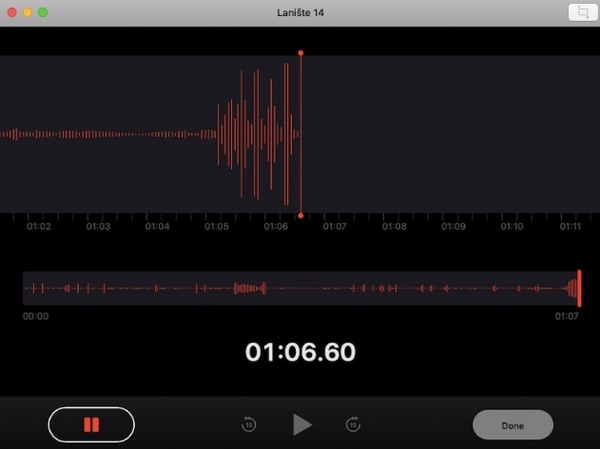
Comment modifier l'enregistrement vocal sur Mac
Étape 1Choisissez un mémo vocal enregistré dans la liste. Cliquez ensuite sur "Modifier" dans le coin supérieur droit.
Étape 2Double-cliquez sur le nom de l'enregistrement vocal. Tapez le nouveau nom de l'enregistrement du mémo vocal. Appuyez sur « Entrée » pour renommer un mémo vocal sur Mac.
Étape 3Cliquez sur "Trim" pour accéder au trimmer audio. Faites glisser et déposez le curseur de découpe pour extraire le clip audio dont vous avez besoin. Cliquez sur "Enregistrer" puis sur "Terminé" pour découper les mémos vocaux sur Mac.
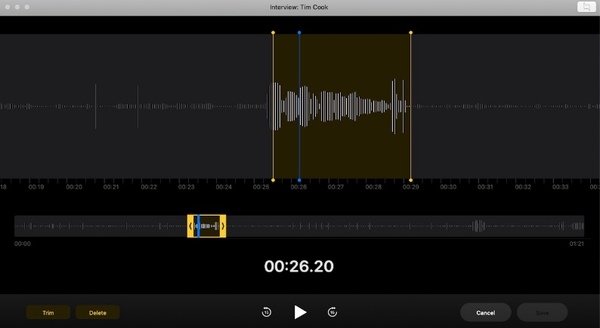
Étape 4Choisissez le mémo vocal que vous souhaitez supprimer. Appuyez sur "Supprimer" sur votre clavier. Cliquez sur "Supprimer" pour supprimer un mémo vocal sur Mac.
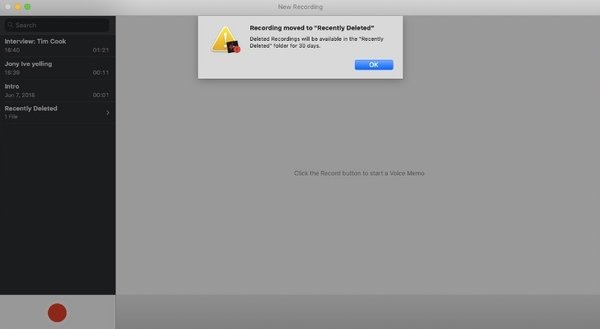
Étape 5Sélectionnez « Préférences » dans le menu déroulant « Mémos vocaux ». Vous pouvez définir la fréquence et la qualité audio supprimées dans la fenêtre « Préférences des mémos vocaux ».
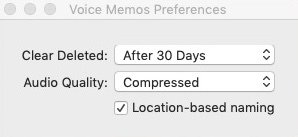
Où trouver des enregistrements de mémos vocaux sur Mac Mojave
Lorsque vous enregistrez des mémos vocaux sur Mac, les fichiers d'enregistrement seront automatiquement enregistrés dans le dossier de sortie par défaut. Où vont les mémos vocaux sur Mac ? Eh bien, vous pouvez saisir la commande suivante dans « Aller au dossier » pour rechercher des mémos vocaux sur Mac.
/ Utilisateurs / votre_nom_utilisateur / Bibliothèque / Application Support / com.apple.voicememos / Recordings
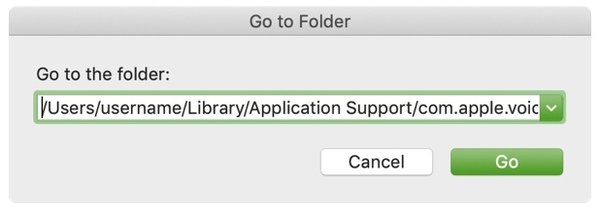
Comme nous l'avons mentionné précédemment, l'application Voice Memos est accessible sur les appareils iOS, y compris iPhone, Mac, iPod, etc. Vous pouvez toujours vous référer au processus ci-dessus si vous recherchez comment enregistrer un mémo vocal sur iPhone.
Partie 2: Méthode alternative pour enregistrer des mémos audio et vocaux en ligne sur un Mac, sans limite de temps
Certaines personnes se plaignent que les mémos vocaux Apple cessent de fonctionner soudainement. Si vous souhaitez contourner les limitations de l'application Voice Memos, vous pouvez vous tourner vers Apeaksoft Screen Recorder pour Mac pour aider. Par rapport au mémo vocal, vous pouvez obtenir des enregistrements avec la qualité d'origine à partir de n'importe quelle source en ligne et hors ligne. En fait, vous pouvez obtenir plus de fonctionnalités pour enregistrer de l'audio sur MacBook Air et Pro.
Principales caractéristiques de l’alternative aux mémos vocaux Mac
Apeaksoft Screen Recorder pour Mac
- Capturez des activités à l'écran avec des vidéos de webcam avec une taille d'écran personnalisée.
- Enregistrez des flux audio, audio en ligne et voix de microphone avec une qualité sonore élevée.
- Enregistrez un mémo vocal sur Mac dans n’importe quelle longueur en définissant une tâche planifiée.
- Enregistrez le son enregistré dans les formats MP3, WMA, AAC, M4A et autres pour une lecture facile.
- Enregistrer de la vidéo et de l'audio sur Mac en même temps sans retard.
Étape 1Téléchargez gratuitement, installez et lancez le Enregistreur audio Mac. Cliquez sur "Enregistreur audio" pour enregistrer un mémo vocal sur Mac uniquement.

Étape 2Déclenchez sur « Microphone » pour enregistrer votre voix. Assurez-vous que le haut-parleur est proche de votre ordinateur Mac. Vous pouvez régler le volume du microphone à votre guise. Si vous souhaitez enregistrer simultanément l'audio interne et la voix du microphone, vous devez également activer « Son système ».

Étape 3Cliquez sur "REC" pour démarrer l'enregistrement du son sur Mac. Vous serez invité à contrôler l’enregistrement audio via des raccourcis clavier. Eh bien, vous pouvez également suspendre et reprendre le processus manuellement.
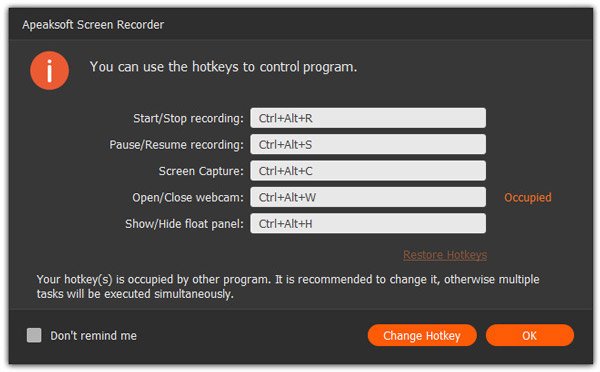
Étape 4Vous pouvez enregistrer un mémo vocal sur Mac aussi longtemps que vous le pouvez. Mais si vous souhaitez contrôler la durée de l'enregistrement audio, vous pouvez cliquer sur le bouton de l'horloge en haut.
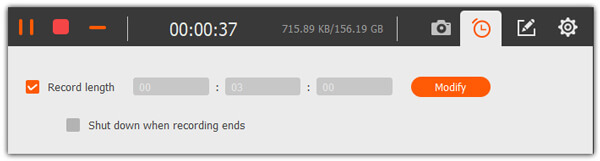
Étape 5Une fois l'enregistrement terminé, vous pouvez immédiatement prévisualiser le fichier d'enregistrement du mémo vocal. Il y a un clipper audio intégré en bas à gauche. Enfin, cliquez sur « Enregistrer » suivi de « Suivant » pour obtenir le fichier d'enregistrement vocal.

Si tu veux enregistrement du webinaire et d'autres réunions en ligne, vous pouvez choisir « Enregistreur vidéo » dans le enregistreur d'écran pour Mac plutôt. D'une manière générale, Apeaksoft Screen Recorder est votre solution unique. Vous pouvez enregistrer des parties de jeu, des vidéos en streaming, des vidéos de webcam en ligne et de nombreuses autres activités à l'écran sans décalage. En un mot, vous pouvez ici enregistrer un mémo vocal sur Mac sans limite de temps, ainsi que d'autres activités vidéo et audio.
Étape 6Dans la fenêtre suivante, vous verrez l'historique d'enregistrement de vos fichiers audio. Ici, vous pouvez également utiliser les outils de la barre de droite pour modifier rapidement vos mémos vocaux.
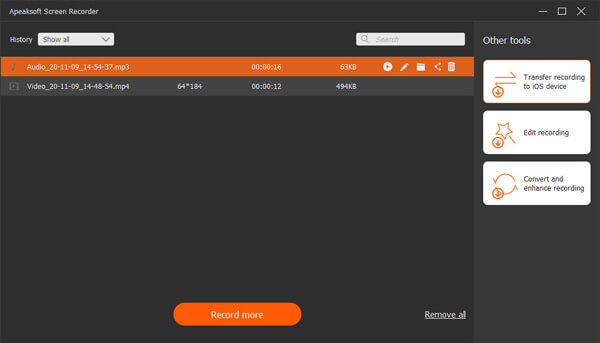
Grâce aux étapes simples, vous pouvez enregistrer vos mémos vocaux de manière rapide et efficace. En plus d'enregistrer des mémos vocaux, vous pouvez également utiliser Apeaksoft Screen Recorder pour webinaire sur l'enregistreur dans la section "Enregistreur vidéo". De manière générale, Apeaksoft Screen Recorder est votre solution unique. Vous pouvez enregistrer un gameplay, une vidéo en streaming, une vidéo webcam en ligne et de nombreuses autres activités à l'écran sans décalage. En un mot, vous pouvez enregistrer ici un mémo vocal sur Mac sans limite de temps, ainsi que d'autres activités vidéo et audio.
Partie 3. Comment enregistrer de l'audio sur Mac avec des outils en ligne gratuits
Vous pouvez beaucoup bénéficier des fonctionnalités intégrées et enregistreur d'écran pour Mac hors ligne pour enregistrer vos mémos vocaux. Cependant, pour ceux qui recherchent des enregistreurs vocaux pour Mac gratuitement, nous vous recommandons de continuer avec Enregistreur audio gratuit Apeaksoft. Sans aucun téléchargement ni attente, vous pouvez commencer à enregistrer des mémos vocaux en quelques clics.
Étape 1Ouvrez cet outil avec le lien ci-dessus et lancez le programme.
Étape 2Choisissez d'activer "System Audio" et "Microphone" en fonction de vos besoins. Cliquez ensuite sur le bouton "Rec" pour lancer l'enregistrement.
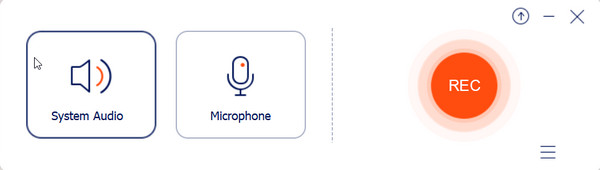
Étape 3Cliquez sur le bouton "Fin" pour terminer l'enregistrement. Vous pouvez maintenant prévisualiser l'effet et enregistrer le fichier sur votre PC.
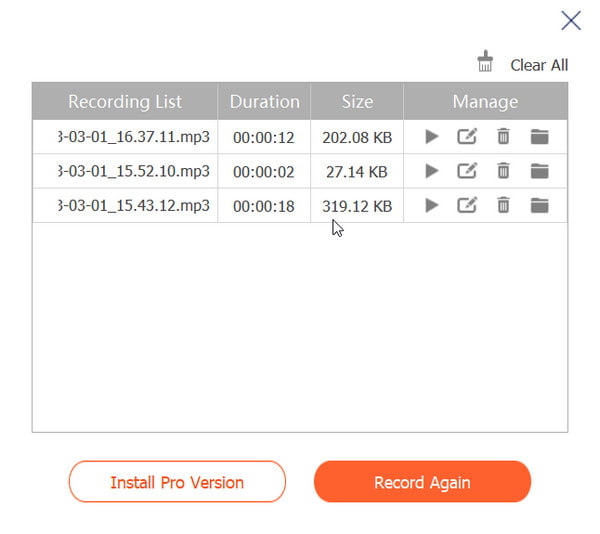 Les gens demandent également:
Les gens demandent également:Partie 4. FAQ sur l'enregistrement d'un mémo vocal sur Mac
Question 1. Pourquoi ne puis-je pas enregistrer de mémos vocaux sur Mac ?
Si vous souhaitez utiliser l'application Voice Memos sur votre Mac, veuillez d'abord vérifier si votre système d'exploitation exécute macOS Mojave et supérieur. Alors visitez Préférence du système dans le menu du haut et Paramètres sonores autoriser Lire les effets sonores de l'interface utilisateur et vérifiez sur l'application.
Question 2. Combien de temps puis-je enregistrer un mémo vocal sur MacBook Pro ?
Cela dépend de l'espace de stockage sur votre Mac. Vous feriez donc mieux d'effacer les fichiers indésirables et de laisser suffisamment d'espace pour l'enregistrement de mémos vocaux.
Question 3. Comment sauvegarder les mémos vocaux pour toujours ?
Vous pouvez utiliser une clé USB pour sauvegarder vos mémos vocaux ou enregistrer de l'audio et afficher tout l'historique d'enregistrement dans Apeaksoft Screen Recorder sans perte de données.
Conclusion
Ce post vous a présenté meilleures solutions pour enregistrer des mémos vocaux sur Mac, ainsi que des instructions étape par étape. Si vous trouvez cet article utile, partagez-le avec vos amis et exprimez vos opinions dans les commentaires ci-dessous.




